Error de ChatGPT: los complementos ya no son compatibles [Resuelto]
![Error de ChatGPT: los complementos ya no son compatibles [Resuelto]](https://cdn.thewindowsclub.blog/wp-content/uploads/2024/07/chatgpt-error-plugins-are-no-longer-supported-640x375.webp)
Si utiliza ChatGPT con frecuencia, es posible que aparezca con frecuencia el error Los complementos ya no son compatibles cuando se utiliza un GPT disponible o uno creado manualmente.
Para todos aquellos que se preguntan por qué el complemento ChatGPT no funciona, OpenAI, en marzo de 2024, confirmó que los complementos quedarán obsoletos y serán reemplazados por GPT. Todos los desarrolladores principales han publicado su reemplazo de GPT para los complementos. Además, los usuarios pueden crear GPT personalizados.
Sin embargo, incluso cuando se utilizan GPT mientras se interactúa con el chatbot basado en IA, aparece el error Plugins are no longer supported (Los complementos ya no son compatibles). Si eso sucede, verifique el estado del servidor ChatGPT en el sitio web oficial o use un servicio de monitoreo en tiempo real como Downdetector . Si no hay mantenimiento en curso ni interrupción, presione Ctrl+ Shift+ Rpara realizar una actualización completa y pruebe las soluciones que se enumeran a continuación.
¿Cómo soluciono el error Los complementos ya no son compatibles en ChatGPT?
1. Cambiar de navegador o dispositivo
En la mayoría de los casos, cambiar de navegador resuelve el problema. Por ejemplo, un usuario se encontró con el error Plugins are no longer supported ChatGPT en Chrome en Mac, pero cambiar a Safari solucionó el problema. De manera similar, para otro usuario, cambiar de Brave a Microsoft Edge funcionó en Windows.
¡Por eso te sugiero que mires nuestra lista de navegadores mejor valorados y elijas uno!
Además, ha habido casos en los que ChatGPT ha generado un error de complemento en un navegador de PC, pero cambiar a la aplicación móvil ha solucionado el problema, o incluso ha pasado de macOS a Windows. Si algo de esto te sucede, ¡pruébalo!
2. Borrar los datos de navegación
- Inicie el navegador y presione Ctrl+ Shift+ Deletepara abrir la ventana Borrar datos de navegación.
- Seleccione Todo el tiempo en el menú desplegable Rango de tiempo, marque las casillas de verificación Cookies y otros datos del sitio e Imágenes y archivos almacenados en caché y luego haga clic en Eliminar datos .
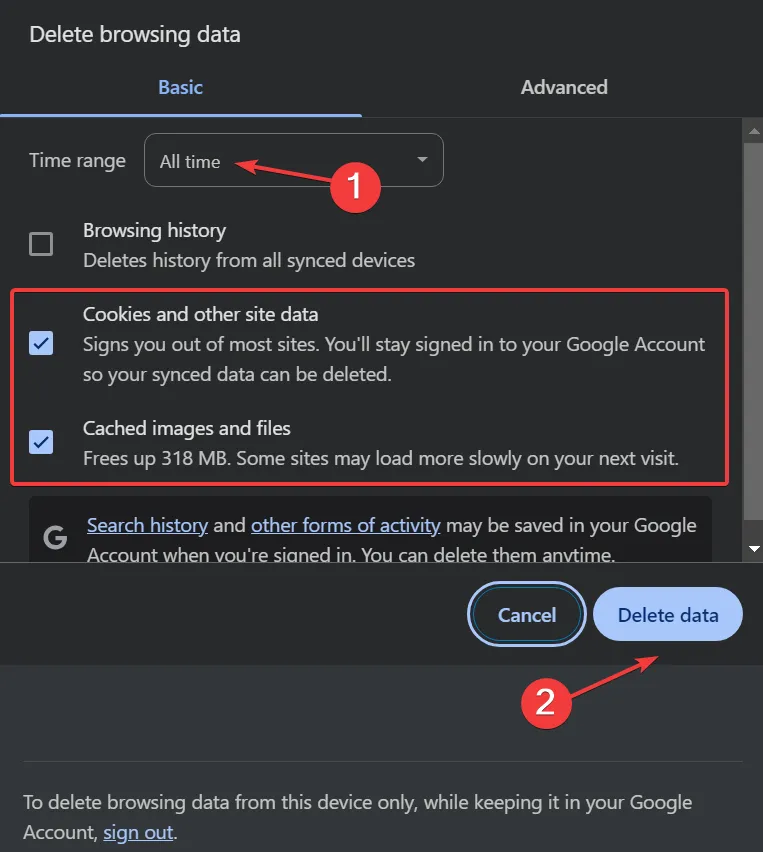
- Abra ChatGPT, acceda al GPT que anteriormente arrojó el error Los complementos ya no son compatibles y verifique si hay mejoras.
3. Activar GPT-3.5 y GPT-4
Para los usuarios pagos de ChatGPT, la habilitación de GPT-3.5 y GPT-4 también funcionó, como se confirmó en foros dedicados.
Para hacer eso, dirígete a la página de inicio de ChatGPT (interfaz general) > ubica y activa el interruptor para GPT-3.5 y GPT-4 > regresa al GPT que arroja el error de complemento no compatible y busca mejoras.
4. Eliminar todas las conversaciones pasadas
Si nada funciona, puedes intentar eliminar todas las conversaciones anteriores, especialmente las que se crearon con un complemento. En algunos casos, esto generó un conflicto con el GPT activo y activó el error «Los complementos ya no son compatibles» en ChatGPT.
Para hacer eso, haga clic en los puntos suspensivos junto a cualquier conversación > elija Eliminar en el menú > haga clic en Eliminar para confirmar.
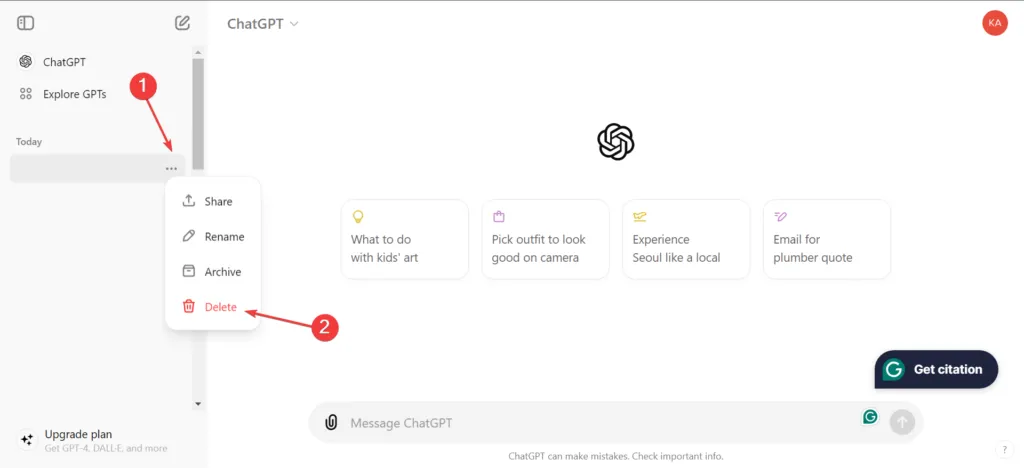
5. Póngase en contacto con el servicio de asistencia técnica de OpenAI
La última opción, como era de esperar, es ponerse en contacto con el soporte técnico de OpenAI y abrir un ticket a través del chatbot que aparece en la esquina inferior derecha. En este punto, el equipo de soporte podrá identificar mejor la causa subyacente y ofrecer una solución.
¡Y hasta que se resuelva el problema, puedes cambiar a una alternativa confiable a ChatGPT!
¿Qué solución te funcionó? Compártela con nuestros lectores en la sección de comentarios.



Deja una respuesta